管理コンソールへのブローカの追加
ブローカを追加すると、そのブローカへの参照が管理コンソール内に作成されます。ブローカを追加したあと、そのブローカへ接続できます。
 管理コンソールにブローカを追加する
管理コンソールにブローカを追加する
-
管理コンソールウィンドウのナビゲーション区画にある「Brokers (ブローカ)」アイテムをクリックし、「Actions (アクション)」メニューから「Add Broker (ブローカを追加)」を選択します。
または、「Brokers (ブローカ)」を右クリックし、ポップアップコンテキストメニューから「Add Broker (ブローカを追加)」を選択します。どちらの場合も「Add Broker (ブローカを追加)」ダイアログボックス (図 2–3) が表示されます。
図 2–3 「Add Broker (ブローカを追加)」ダイアログボックス
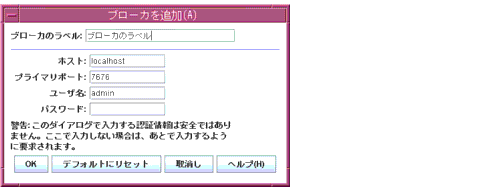
-
「Broker Label (ブローカのラベル)」フィールドにブローカの名前を入力します。
これにより、管理コンソールでブローカを識別するラベルが作成されます。
ダイアログボックスで指定されたデフォルトのホスト名 (localhost) と、プライマリポート (7676) を控えておきます。これらの値はあとで、クライアントがこのブローカへの接続を作成するのに必要な接続ファクトリを設定するときに指定する必要があります。
この演習では、「Broker Label (ブローカのラベル)」フィールドに MyBroker という名前を入力します。「Password (パスワード)」フィールドは空欄のままにしておきます。パスワードは、接続を実行するときに指定したほうが安全です。
-
「OK」をクリックして、ブローカを追加し、ダイアログボックスを閉じます。
図 2–4 に示すように、新しいブローカがナビゲーション区画の「Brokers (ブローカ)」の下に表示されます。ブローカアイコンの上についている赤い×印は、そのブローカが現在管理コンソールに接続されていないことを表しています。
図 2–4 管理コンソールウィンドウに表示されたブローカ
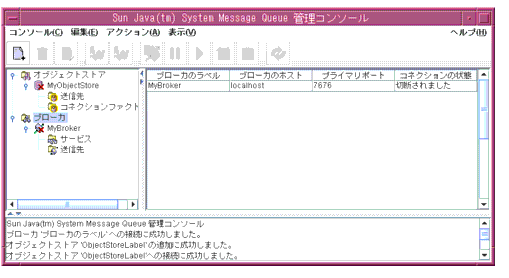
ブローカを追加したら、「Actions (アクション)」メニューの「Properties (プロパティー)」コマンドまたはポップアップコンテキストメニューを使用して、「管理コンソールへのブローカの追加」に示す「Add Broker (ブローカを追加)」ダイアログボックスに類似した「Broker Properties (ブローカのプロパティー)」ダイアログボックスを表示して、ブローカのプロパティーを表示または変更できます。
- © 2010, Oracle Corporation and/or its affiliates
